プライバシーセパレータとは?プリンターと接続できない原因かも
プライバシーセパレータを正しく設定して情報漏洩を防ごう!
初めて使うWi-Fiルーターで、インターネットは使えるのに、プリンターなどの無線接続した機器が使えなかったことはありませんか。それはプライバシーセパレータが原因かもしれません。プライバシーセパレータを正しく理解して、セキュリティ向上に繋げましょう。
プライバシーセパレータとは?
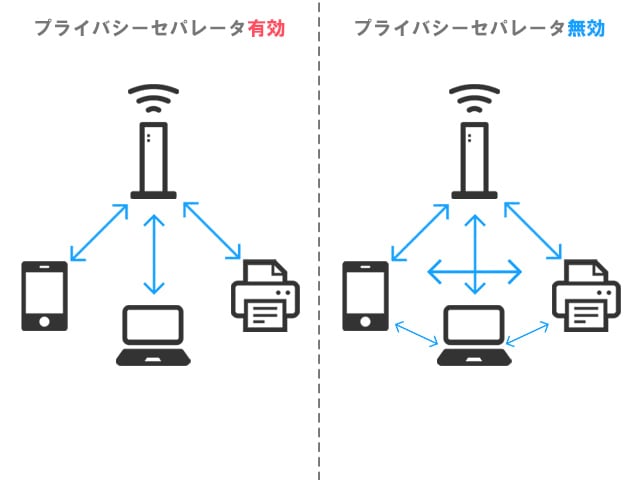
プライバシーセパレータ(privacy separator)とは、WiFiルーターに接続している機器同士の通信を制限する機能です。同じWiFiルーターに接続している機器であっても、プライバシーセパレータが有効になっていると、互いに通信を行うことができません。
プライバシーセパレータは、機器間の通信を制限することで、以下のメリットがあります。
セキュリティの向上
マルウェアに感染した機器から他の機器にマルウェアが感染するのを防ぐために、プライバシーセパレータを有効にする方法が効果的です。これにより、マルウェア感染による被害を最小限に抑えることができます。
但し、マルウェアに感染した機器は、他の機器に直接感染するだけでなく、ネットワーク経由で感染することもあります。
プライバシーの保護
通信された機器間でのファイル共有やプリンターの共有を制限することで、プライバシーを保護することができます。職場でWiFiルーターを共有している場合、プライバシーセパレータを利用することで、社内でのファイル共有を制限することができます。
共通フォルダの使用を禁止したり、社内でのプリンターの使用を禁止することで情報漏洩や不正アクセスを防ぎ、個々のプライバシーを守りましょう。
トラブルの原因になることも?
WiFiルーターによっては、初期設定でプライバシーセパレータが有効になっていることで、トラブルの原因になることもあります。以下のような使用をされる場合は、プライバシーセパレータを無効にしましょう。
- 無線接続(WiFi経由)でプリンターやスキャナーを利用したい
- ゲーム機やストリーミング機器(Chromecast/Apple TV/Fire TV Stick 等)を利用したい場合
- PC間で無線でデータをやり取りしたい場合
プライバシーセパレータの設定方法
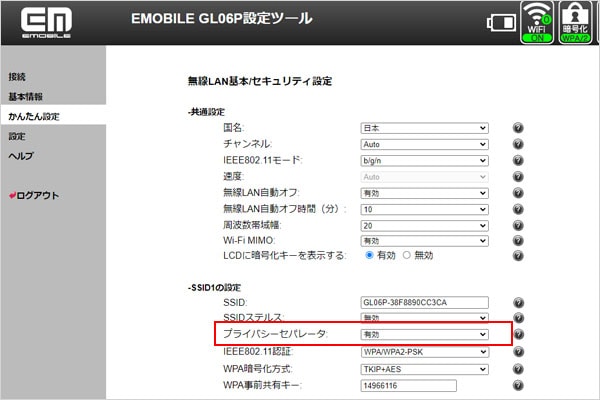
プライバシーセパレータの設定方法は、WiFiルーターの機種によって異なります。一般的な設定方法としては、以下の手順で行います。
1. ルーターの設定画面を開く
ブラウザのアドレスバーに、ルーターのIPアドレスを入力します。IPアドレスは、ルーターの背面または取扱説明書に記載されていることが多いです。
2. ログインする
ユーザー名とパスワードを入力してログインします。ユーザー名とパスワードは、ルーターの背面または取扱説明書に記載されていることが多いです。
3. プライバシーセパレータ機能の設定画面を開く
メニューから、「無線LAN設定」または「セキュリティ設定」などを選択し、プライバシーセパレータ機能の設定画面を開きます。
4. 設定を行う
プライバシーセパレータ機能を有効にするを選択します。設定内容を保存して、適用すれば完了です。機器によっては再起動が必要となる場合がございます。
プライバシーセパレータが有効時にできないこと
プライバシーセパレータには、デメリットもあります。そのため、プライバシーセパレータを使用する際には、デメリットを理解した上で、必要に応じて使用するようにしましょう。
プライバシーセパレータを有効にすると、具体的には以下のようなトラブルが想定できます。
ファイル共有やプリンターの共有ができなくなる
プライバシーセパレータは、機器間での通信を制限する機能です。そのため、ファイル共有やプリンターの共有を利用する場合は、プライバシーセパレータを無効にする必要があります。プライバシーセパレータがオンになっていると、プリンターなどの無線機器が使えなくなることがあります。
セキュリティが低下する可能性がある
プライバシーセパレータは、Wi-Fiルーターのセキュリティを高めるために有効な機能ですが、セキュリティが低下する可能性があるというデメリットもあります。これは、プライバシーセパレータが、無線LANのSSIDを2つに分割することで、セキュリティの強度が弱まるためです。
設定が複雑になることがある
プライバシーセパレータの設定は、Wi-Fiルーターのメーカーや機種によって異なります。そのため、設定が複雑で、初心者にはわかりにくい場合があります。
一部の機能が利用できなくなる
プライバシーセパレータは、WiFiルーターの機能によっては利用できなくなる場合があります。例えば、一部のルーターの「リモートアクセス機能」は、プライバシーセパレータを有効にすると利用できなくなります。
プライバシーセパレータを活用しよう

プライバシーセパレータは、家庭やオフィスでWiFiルーターを利用する際に、セキュリティやプライバシーを保護するために有効な機能です。
オフィスで利用する場合、社員間のファイル共有やプリンターの共有を制限したい場合に、プライバシーセパレータを利用するとよいでしょう。また、社外から社内ネットワークにアクセスする端末からの不正アクセスを防ぐためにも、プライバシーセパレータを利用をしましょう。
プライバシーセパレータの活用例
プライバシーセパレータの活用例としては、以下のようなものが挙げられます。
家族でWiFiルーターを共有している場合
家族でWiFiルーターを共有している場合、プライバシーセパレータを有効にすることで、家族間でのファイル共有やプリンターの共有を制限することができます。これにより、家族のプライバシーを保護することができます。
例えば、子どもがインターネットで調べものをする際に、家族の個人情報やクレジットカード情報などの機密データにアクセスするのを防ぐことができます。
オフィスでWiFiルーターを利用する場合
オフィスでWiFiルーターを利用する場合、プライバシーセパレータを有効にすることで、社員間のファイル共有やプリンターの共有を制限することができます。これにより、社内の情報漏洩を防ぐことができます。
また、端末にマルウェアが感染した場合でも、プライバシーセパレーターによって他の端末への感染を防ぐことができます。
外部のゲストにWiFiを提供する場合
外部のゲストにWiFiを提供する場合、プライバシーセパレータを有効にすることで、ゲスト端末からの不正アクセスを防ぐことができます。これにより、社内ネットワークや機密データの漏洩を防ぐことができます。
例えば、店舗やホテルなどの宿泊施設で、来客者や取引先の方にWiFiを提供する場合、プライバシーセパレータを有効にして、ゲスト端末と社内端末を分離しておくとよいでしょう。共有フォルダを利用している場合は必ずご利用ください。
なお、一部のWiFiルーターでは、「ゲストSSID」や「ネットワーク分離機能」を有効にすることで他の端末との接続を分離する機能がございます。
プライバシーセパレータは、WiFiルーターのセキュリティやプライバシーを保護するために有効な機能です。家庭やオフィスでWiFiルーターを利用する際には、ぜひ活用してみてください。
ネットワーク分離機能との違い
プライバシーセパレータとネットワーク分離機能は、どちらもWi-Fiルーターに接続された端末同士のアクセスを制限する機能です。しかし、その対象範囲に違いがあります。
プライバシーセパレータ機能は、同じSSIDのネットワークに接続された端末同士のアクセスを制限します。つまり、同じWi-Fiルーターに接続されている端末であれば、どのような端末でもアクセスが制限されます。
一方、ネットワーク分離機能は、異なるSSIDのネットワークに接続された端末同士のアクセスを制限します。つまり、SSIDごとにネットワークを分離することで、異なるSSIDに接続された端末同士のアクセスを制限することができます。
具体的な活用例としては、以下のようなケースが挙げられます。
プライバシーセパレータ機能の場合
自宅で、家族や友人の端末と自分の端末を同じWi-Fiルーターに接続している場合、プライバシーセパレータ機能を有効にすることで、家族や友人の端末から自分の端末の共有フォルダやプリンターなどにアクセスできなくなります。
ネットワーク分離機能の場合
店舗で、来店客の端末と店舗の端末を同じWi-Fiルーターに接続している場合、ネットワーク分離機能を有効にすることで、来店客の端末から店舗の端末にアクセスできなくなります。
なお、一部のWi-Fiルーターでは、プライバシーセパレータ機能とネットワーク分離機能が同一の機能として提供されている場合があります。
このように、プライバシーセパレータ機能とネットワーク分離機能は、対象範囲に違いがあるため、用途によって適切な機能を選択する必要があります。
プライバシーセパレータ機能があるポケットWiFiルーター

プライバシーセパレータは、無線LANだけではなく、一部のポケットWiFiルーターやホームルーターでも設定いただけます。
プライバシーセパレータが設定できるポケットWiFiルーターであれば、オフィスや店舗の引越し、ホテルのお客様への貸し出しなど、他の端末との通信を遮断して第三者に安全にインターネット環境を提供することができます。
プライバシーセパレータを設定できるポケットWiFiルーターをレンタルするならWiFiレンタル本舗におまかせください。
ポケットWiFi、WiFiルーターに関するお役立ち情報一覧
- ポケットWiFiのレンタルがおすすめ!無料WiFiスポットの安全性は?
- ポケットWiFiをレンタルするならソフトバンク!ホームルーターとモバイルルーターの違いとは?
- ポケットWiFiをレンタルする前にチェックしたいポイント!国内旅行にもおすすめ
- ポケットWiFiをレンタル!WiMAX契約前にお試し使用してみよう
- レンタルのモバイルWiFiルーターでテレワーク!Zoom会議で使用する際のポイント
- モバイルWiFiルーターをレンタルして国内旅行や一時帰国で使おう!そのメリットとは?
- モバイルWiFiルーターのレンタルで里帰り出産も安心!入院中に使用する場合の注意点
- モバイルWiFiルーターのレンタルは引越し前がおすすめ!
- プライバシーセパレータとは?プリンターと接続できない原因かも
1日単位から格安料金でレンタルできるWiFiレンタル本舗
| 運営会社 | 株式会社エイダ(Ada. Co., Ltd.) |
|---|---|
| サービス名 | WiFiレンタル本舗 |
| 住所 | 〒101-0041 東京都千代田区神田須田町1丁目2-3 山房ビル 3F |
| 設立 | 2010年 8月 |
| TEL | 03-6206-9955 |
| 事業内容 | 映像・通信機器のレンタル業、家電部品の販売 |
| メール | info@wifi-honpo.com |
| URL | https://wifi-honpo.com/ |